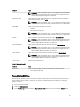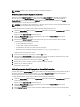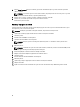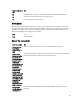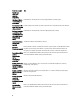Owners Manual
4
Diagnostika
Če naletite na težavo z računalnikom, naprej zaženite program ePSA Diagnostics, nato pa po potrebi pokličite Dell za
tehnično pomoč. Program za diagnostiko je namenjen testiranju strojne opreme vašega računalnika, pri čemer ni
potrebna dodatna oprema in ne obstaja nevarnost izgube podatkov. Če sami težave ne morete odpraviti, vam lahko
osebje za servis in podporo na podlagi rezultatov diagnostike pomaga rešiti težavo.
Diagnostika izboljšanega predzagonskega ocenjevanje sistema
(ePSA)
Diagnostika ePSA (t.i. diagnostika sistema) v celoti pregleda vašo strojno opremo. ePSA je vdelana v BIOS, ki jo zažene
interno. Vdelana diagnostika sistema omogoča številne možnosti za določene naprave ali skupine naprav, s katerimi
lahko:
• zaženete teste (samodejno ali v interaktivnem načinu)
• ponovite teste
• prikažete ali shraniti rezultate testov
• zaženete temeljite teste, s katerimi lahko uvedete dodatne možnosti testov za dodatne informacije o okvarjenih
napravah
• gledate sporočila o statusu, ki vas obvestijo, ali so testi uspešno zaključeni
• gledate sporočila o napakah, ki vas obvestijo o težavah, na katere je računalnik naletel med testiranjem
POZOR: Diagnostiko sistema uporabljajte samo za testiranje svojega računalnika. Če boste ta program uporabili z
drugimi računalniki, lahko pride do nepravilnih rezultatov ali sporočil o napakah.
OPOMBA: Pri nekaterih testih za določene naprave mora sodelovati tudi uporabnik. Med opravljanjem
diagnostičnih testov morate biti vedno prisotni na računalniškem terminalu.
1. Vklopite računalnik.
2. Ko se računalnik zažene, pritisnite tipko <F12>, ko se prikaže logotip Dell.
3. Na zaslonu z menijem za zagon izberite možnost Diagnostics (Diagnostika).
Prikaže se okno Enhanced Pre-boot System Assessment (Izboljšani PSA), v katerem so navedene vse naprave, ki so
zaznane na računalniku. Program za diagnostiko začne izvajati teste na vseh zaznanih napravah.
4. Če želite zagnati diagnostični test na določeni napravi, pritisnite <Esc> in kliknite Yes (Da), da ustavite diagnostični
test.
5. V levem podoknu izberite napravo in kliknite Run Tests (Zaženi teste).
6. Če so kakršne koli težave, se prikažejo kode napak.
Zapišite si kodo napake in se obrnite na družbo Dell.
47